
演示机型:华为MateBook X
系统版本:win10
APP版本:Photoshop 2021
ps箭头画带弧度的箭头共需要5个步骤,以下是华为MateBook X下ps箭头画带弧度的箭头的具体操作步骤:
操作/步骤
1
打开软件新建空白页
打开ps软件,点击菜单栏文件,新建一个空白图层。
2
点击绘图工具直线工具
点击左侧工具栏的绘图工具,在其中选择直线工具。
3
点击工具栏勾选终点
点击上方的工具栏,找到设置选项,点开之后在终点的前面打上勾。
4
画出箭头选择变形
画出的直线箭头,右击选择变形选项。
5
根据需求调整线条幅度
根据需求调整线条的幅度,使其调整成弯曲的箭头即可。
END
总结:以上就是关于ps箭头怎么画带弧度的箭头的具体操作步骤,希望对大家有帮助。

钉钉如何查看填表的详细内容 钉钉怎么查看填写的表格
在使用钉钉的时候,如何查看发起提交的填表或打卡所统计的详细内容?进入手机钉钉的工作界面,找到智能填表。点击右下角的统计。然后选择(0)人阅读时间:2023-03-10
违约金比例怎么确定(违约金比例怎么算)
违一般来说合同违约金上限是不超过实际损失的30%。但是如果过高或者过低是可以请求法院给予减少或者增加的。法律还没有明确规定违约(0)人阅读时间:2023-03-10
键盘右侧的数字输入不了怎么办 键盘右侧的数字输入不了怎么办呢
如果出现右侧数字键盘无法输入,可能的情况有数字小键盘指示灯未亮、键盘已坏、或者按键失灵等原因。下面我来一一说明。首先要排除连(0)人阅读时间:2023-03-10
CAD怎么测量长度 cad怎么测量长度快捷键
CAD怎么测量长度呢,一起来看一下吧!首先打开软件,打开需要测量的图形文件然后在特性窗口输入测量命令快捷键“DI”,按下空格键确定,进入到(0)人阅读时间:2023-03-10钉钉如何查看填表的详细内容 钉钉怎么查看填写的表格
 在使用钉钉的时候,如何查看发起提交的填表或打卡所统计的详细内容?进入手机钉钉的工作界面,找到智能填表。点击右下角的统计。然后选择..2023-03-10
在使用钉钉的时候,如何查看发起提交的填表或打卡所统计的详细内容?进入手机钉钉的工作界面,找到智能填表。点击右下角的统计。然后选择..2023-03-10时隔9年再进亚青赛八强!对手乌龙送礼,U20国足从“死亡之组”突围
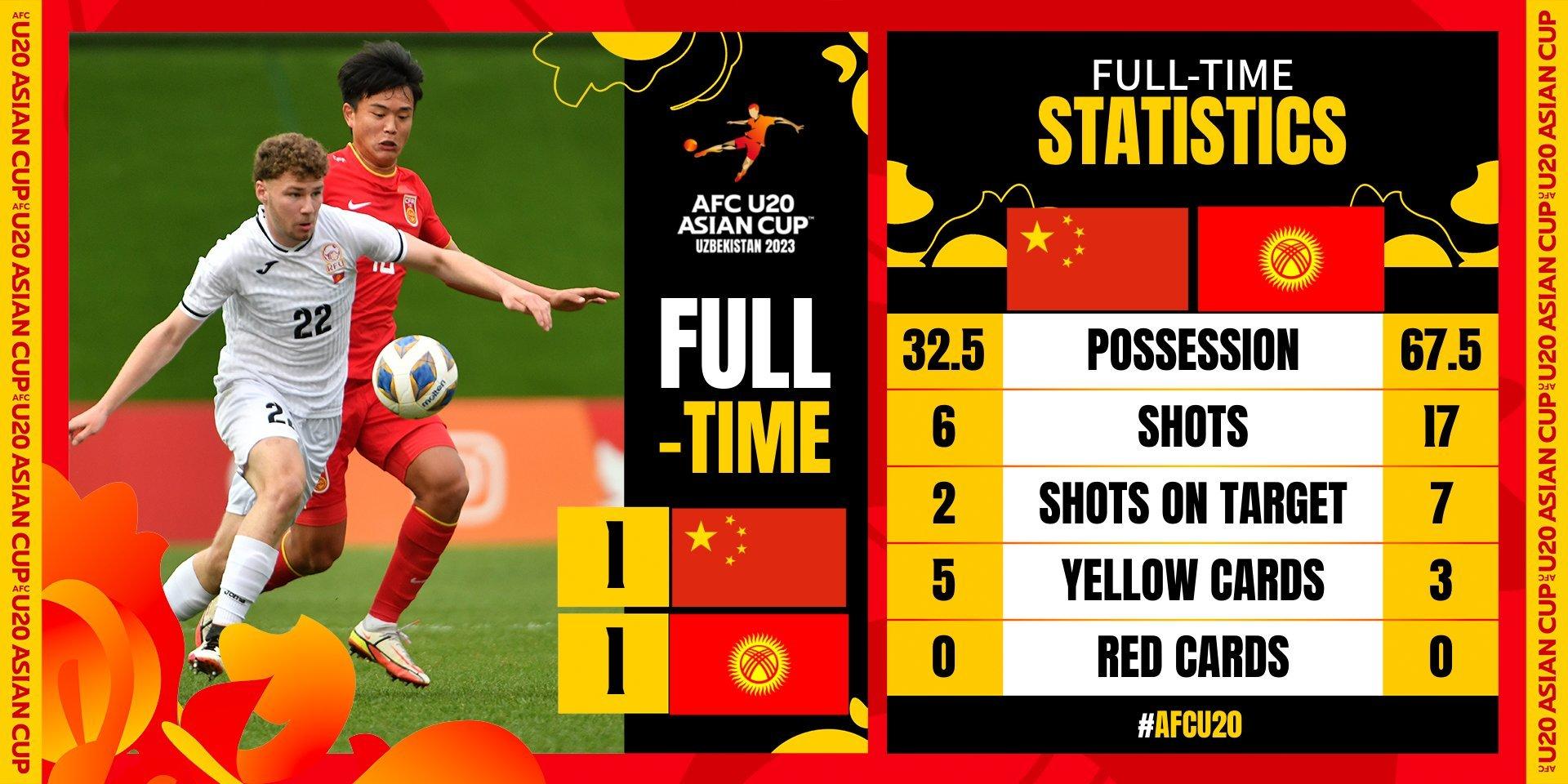 U20国足时隔9年重回亚洲八强..2023-03-10
U20国足时隔9年重回亚洲八强..2023-03-10违约金比例怎么确定(违约金比例怎么算)
 违一般来说合同违约金上限是不超过实际损失的30%。但是如果过高或者过低是可以请求法院给予减少或者增加的。法律还没有明确规定违约..2023-03-10
违一般来说合同违约金上限是不超过实际损失的30%。但是如果过高或者过低是可以请求法院给予减少或者增加的。法律还没有明确规定违约..2023-03-10南京市残疾人保障条例(南京市残疾人保障条例实施细则)
 南京市残疾人保障最新政策来了,残疾人保障工作应当遵循政府主导、社会参与、家庭支持、个人自立的原则。..2023-03-10
南京市残疾人保障最新政策来了,残疾人保障工作应当遵循政府主导、社会参与、家庭支持、个人自立的原则。..2023-03-10